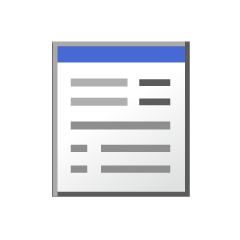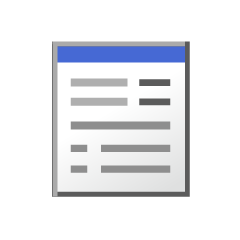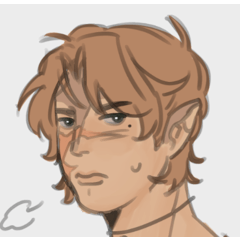【素材について】
この素材は、アニメーション及びアニメ塗りのイラストに適したオートアクションです。
基本操作セット①
コマンドバーに入りきらない操作や、よく使うもの、便利な操作ものをまとめました。決して期待出来るものではありません。
※アニメとイラストのレイヤーセットがありますが、非常にレイヤー数が多い為、
お使いのPCによっては重くなる、フリーズする場合があります。
エフェクトセット①
独立したレイヤーにエフェクトをかける様な仕様となっております。
コツとしては、
①色域選択・閾値を使用するエフェクト
色変更、線幅変更、2値線にベタ塗りの色から選択範囲を作成、そしてその選択範囲にグラデーション等をかける
②ぼかし、シャープ、変形などのエフェクト
③環境光やグロー効果、デフュージョン、オーバーレイ等
【エラーを防ぐ為に】
・エフェクトは表示レイヤーが2つ以上、表示レイヤー上でオートアクションを
再生すること。
・レイヤーを独自に作成した場合には、「レイヤー1」などのままにせず、必ず
レイヤー名を変更しておくこと。
・オートアクション名の横の※をよく読んで使用すること。
特に、特別なレイヤー選択や、選択範囲などを求める場合に※が付いて
います。
・レイヤーセット制作の途中でキャンセルを選択すると、オートアクションが
中断されます。なるべくキャンセルは選択せず、オートアクションの再生終了
後にレイヤー等を削除し、やり直すことをおすすめします。
・オートアクションの中には、自動で保存を求める場合があります。
ファイル容量を軽くするために、後工程で不要なレイヤーを削除します
ので、保存指示に従って下さい。
現データを保存→不要なレイヤーを削除したデータを保存と続きます。
もし、保存指示が不要な場合は、オートアクションのチェックを外して下さ
い。
・誤ってオートアクションを削除してしまわない為に、ボタンモードにすることをおすすめします。
もし、誤って削除してしまった場合は、素材パレットからオートアクションパレットへもう一度登録すると初期の状態になります。
誤ったオートアクションは「セットの削除」を実行してください。
このオートアクションのエフェクトは、1コマの画像1枚に行うものです。
同操作を他のコマにも施す必要があります。
その場合、エフェクトのファイルにもアニメーションフォルダを作成し、1コマ分のフォルダを作成してください。
エフェクト操作が完了したら、コマごとのエフェクトのレイヤーを統合をおすすめします。
他の方のフィルター系オートアクションやプラグインを使用する前提で作成しましたので、良いフィルター等を探してください。
何か不具合や分からないことがありましたら、ご報告よろしくお願いいたします。
カテゴリ1